认识画图软件教学设计
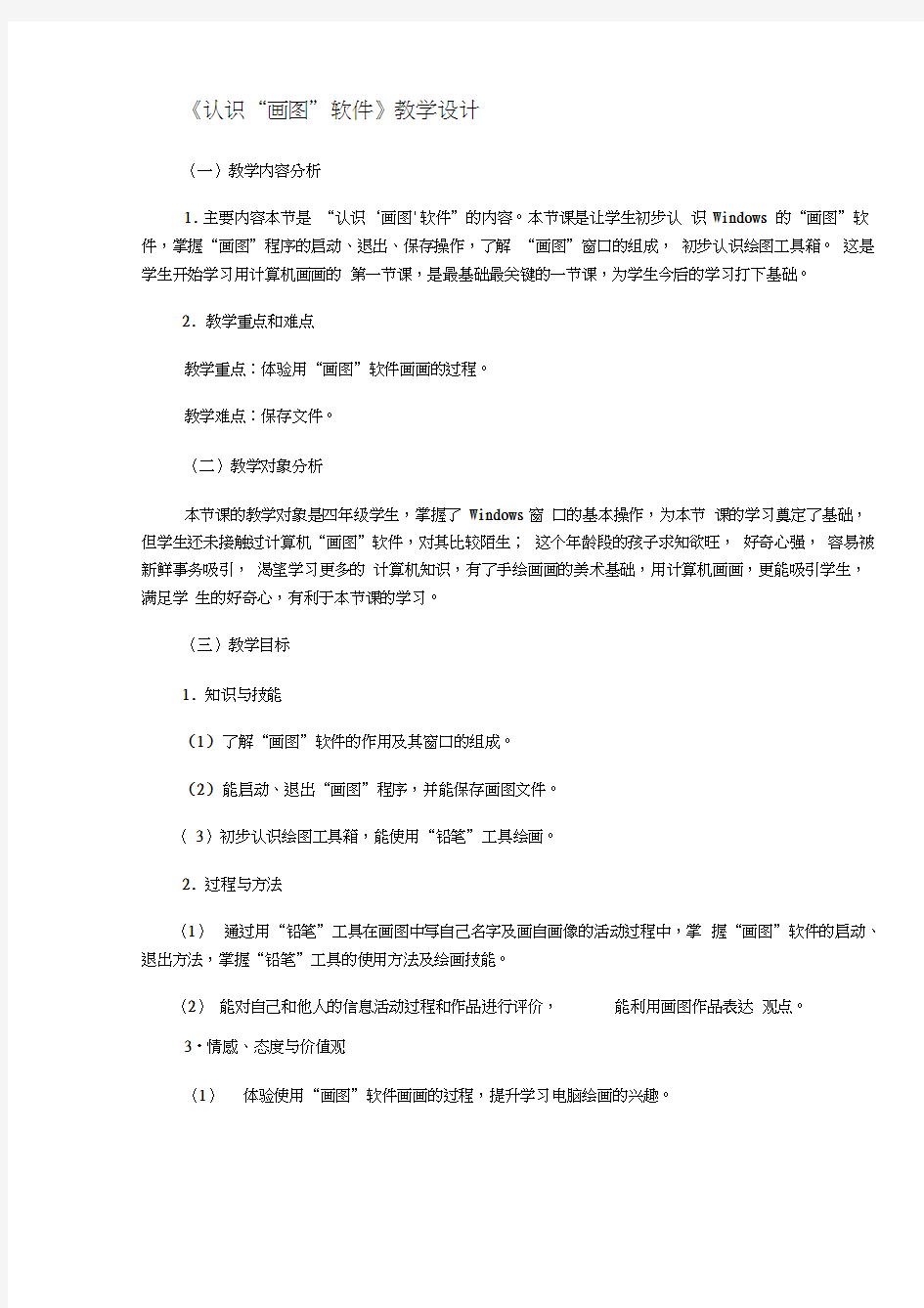
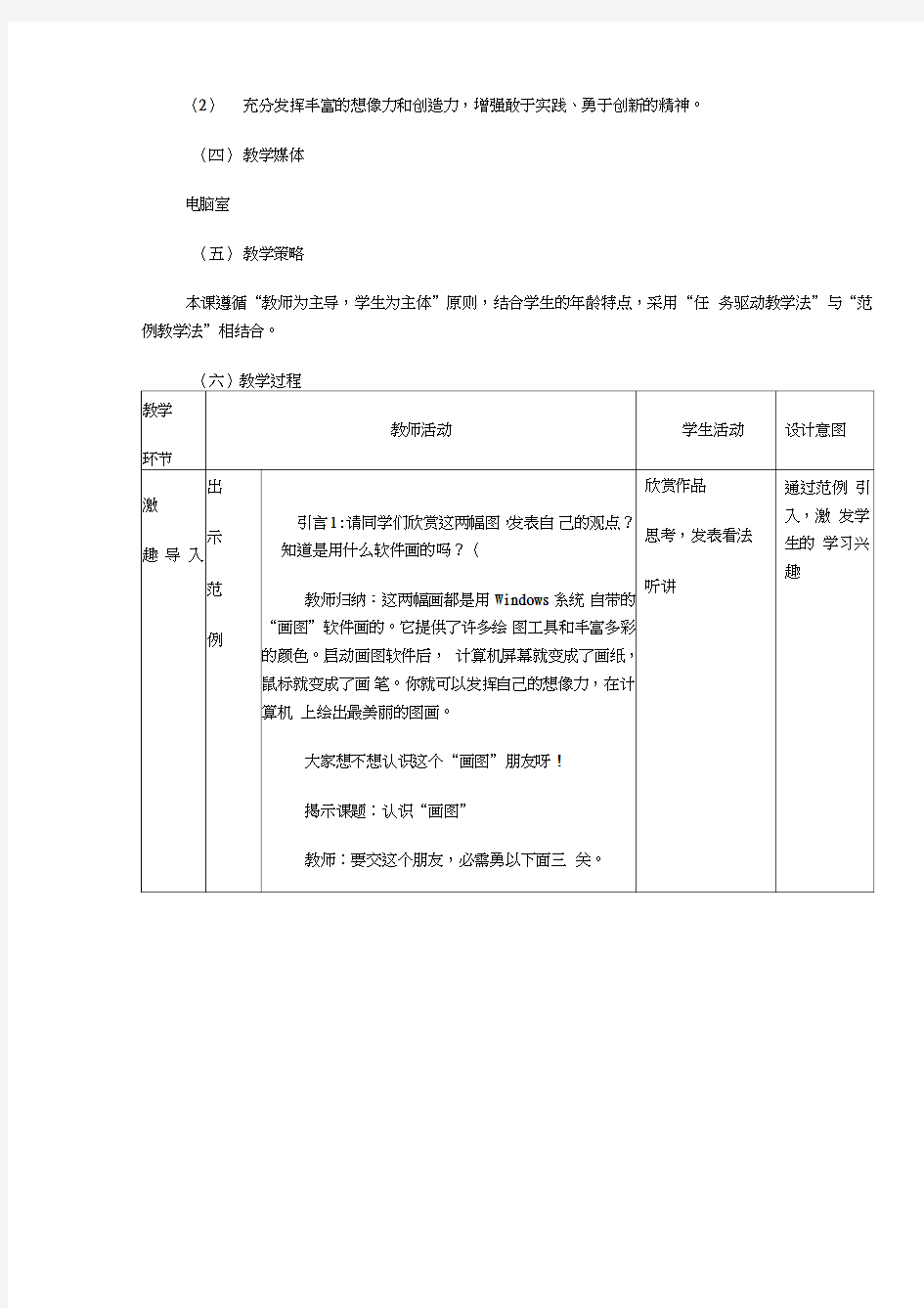
《认识“画图”软件》教学设计
(一)教学内容分析
1.主要内容本节是“认识‘画图'软件”的内容。本节课是让学生初步认识Windows 的“画图”软件,掌握“画图”程序的启动、退出、保存操作,了解“画图”窗口的组成,初步认识绘图工具箱。这是学生开始学习用计算机画画的第一节课,是最基础最关键的一节课,为学生今后的学习打下基础。
2.教学重点和难点
教学重点:体验用“画图”软件画画的过程。
教学难点:保存文件。
(二)教学对象分析
本节课的教学对象是四年级学生,掌握了Windows窗口的基本操作,为本节课的学习奠定了基础,但学生还未接触过计算机“画图”软件,对其比较陌生;这个年龄段的孩子求知欲旺,好奇心强,容易被新鲜事务吸引,渴望学习更多的计算机知识,有了手绘画画的美术基础,用计算机画画,更能吸引学生,满足学生的好奇心,有利于本节课的学习。
(三)教学目标
1. 知识与技能
(1)了解“画图”软件的作用及其窗口的组成。
(2)能启动、退出“画图”程序,并能保存画图文件。
(3)初步认识绘图工具箱,能使用“铅笔”工具绘画。
2. 过程与方法
(1)通过用“铅笔”工具在画图中写自己名字及画自画像的活动过程中,掌握“画图”软件的启动、退出方法,掌握“铅笔”工具的使用方法及绘画技能。
(2)能对自己和他人的信息活动过程和作品进行评价,能利用画图作品表达观点。
3?情感、态度与价值观
(1)体验使用“画图”软件画画的过程,提升学习电脑绘画的兴趣。
(2)充分发挥丰富的想像力和创造力,增强敢于实践、勇于创新的精神。
(四)教学媒体
电脑室
(五)教学策略
本课遵循“教师为主导,学生为主体”原则,结合学生的年龄特点,采用“任务驱动教学法”与“范例教学法”相结合。
信息技术教案——画图
信息技术教案——画图 第一课美妙的“画图”世界 一、教学目的 1、掌握启动“画图”程序的方法 2、初步认识“画图”的功能与窗口的名称 二、教学重难点 1、“画图”程序的启动与退出 2、认识“画图”程序窗口的组成和画图工具 三、教学地点:教室 四、教学过程 引言:看书上这些美丽的图画,都是同学们使用Windows操作系统提供的画图工具完成的。使用计算机画图,既节约了纸和笔,又省去了调配颜料的麻烦,而且绘画方法很简捷,功能强大。相信经过学习,同学们都会成为出色的“电脑小画家”。 (一)启动“画图” 步骤: “开始”→“程序”→“附件”→“画图” 如果我们经常使用画图程序,也可以将它设为快捷方式,放在桌面上。 (二)认识“画图”窗口 1、标题栏:用来显示当前所画图画的文件名。 2、菜单栏:提供了对“画图”程序进行各种操作的命令,单击某一项都会拉出相关操作的下拉菜单。 3、画板:可以画画的区域,相当于平时画画的画纸。 4、工具箱:包含了画图时所用到的16种工具。 5、状态栏:提供了当前画画时所选工具的作用。分为三部分: ①提示信息栏:提示当前工作状态的信息说明。 ②绝对坐标:指出鼠标在画板中的坐标位置。 ③相对坐标:提示鼠标当前位置距前一个绘图点的坐标方向的距离。 注意:1、如果窗口较小,可以最大化窗口。 2、如果画板较小,可以选择“图像”菜单中的“属性”选项,在弹出的对话框中宽度和高度的值改为720和450;或者把鼠标指针移到画板右下角处,用拖拉鼠标的方法将画板拉至满意的位置为止。 (三)选择画图的工具 在程序的工具箱中提供画画的工具有16种,默认的工具是铅笔工具。如果想选择哪一个工具就用鼠标单击这一项即可。被选中的工具的按钮被按下去,呈现出“凹下”状态,同时,鼠标指针也变成工具符号。工具箱的下边也会出现所对应的工具状态框,给出当前所选工具的几种状态。 提示:在“画图”程序中如果没有工具箱时,可以从“查看”菜单中选“工具箱”选项,如果“工具箱”没有在窗口左侧,可以双击“工具箱”标题处,此项内容就会回到窗口左侧,或者用拖动的方法将“工具箱”拖动到任意的位置。 (四)退出“画图”窗口 步骤: 1、“文件”→“退出”
用计算机画图教学设计
用计算机画图教学设计 Document number:NOCG-YUNOO-BUYTT-UU986-1986UT
用计算机画图教学设计方案
用计算机画图教学反思 画图这部分内容是学生比较感兴趣的,每个学生都喜欢用画笔来描绘自己喜欢的事物。电脑自带的画图工具是一个绘图软件,它给我们提供了很多绘图工具。能画出很多美丽多样、色彩缤纷的图画。在这节课中,本课首先向学生展示优秀作品,显示出画图软件的神奇功能,极大地激发了学生的兴
趣,激起学习“画图”的欲望。根据小学生喜欢绘画的特点,教学中,以画为主线,以画代讲,以画促学,让学生在绘画中学习操作技能。 本课的教学内容相对较于复杂,应该给充分的时间多让学生自己动手去尝试操作,去熟悉操作,培养他们的动手能力。但四年级的学生好奇心比较强,所以在上机课时课堂纪律有时候很难控制好,切忌在上机课老师讲述时间过长,但也不可一点都不讲,由于我们一般一周只有一节计算机课,即便这个星期掌握了新知识,到了上下节课时很多学生都忘记了,学生要动手操作就更难。所以老师还是有必要在课前将操作的关键步骤进行强调,而此时的课堂纪律是很难控制的。学生大多都是老师讲的时候将注意力放在计算机上,自己在计算机上操作或相互讨论,结果等到操作时问题百出,往往老师强调过多次的问题,还是大部分学生不会做,造成教学效果很差,往往老师吃力又没效果。特别是四年级的学生,注意力有时很难集中,而集中了之后时间也不会很长,所以这就要求老师讲的时间不能过长,保证学生的注意力集中。我上课时一般用2-3分钟时间使学生完全静下来后,用不超过十分钟的时间利用投影仪给同学们边讲述边示范操作并强调操作的关键步骤。然后才统一开机让学生练习,在练习时,教师巡视,单独指导一些同学,并鼓励学生之间互相讨论,这样也有利于互相学习。主要是为了加强与孩子在学习方面的沟通与指导,加强孩子的学习和实践操作能力。
小学信息技术:第8课 认识画图教学设计
小学信息技术新课程标准教材信息技术( 2019 — 2020学年度第二学期 ) 学校: 年级: 任课教师: 信息技术教案 / 小学信息技术 编订:XX文讯教育机构
第8课认识画图教学设计 教材简介:本教材主要用途为学习本知识能够调动学生的激情与兴趣,对相关教师和学生创造力的开发有促进作用,对教学效果提升有着积极的影响,本教学设计资料适用于小学信息技术科目, 学习后学生能得到全面的发展和提高。本内容是按照教材的内容进行的编写,可以放心修改调整或直接进行教学使用。 【教学目标】 ·学会启动“画图”软件 ·熟悉“画图”窗口的组成 ·能够画简单的画 ·掌握保存文件的基本操作 【教学内容】 ·“画图”窗口的组成 ·工具箱上的“直线”、“矩形”、“圆角矩形”、“椭圆”、“铅笔”、“橡皮”、“用颜色填充”工具的应用 ·颜料盒颜色的选取和应用 ·保存图画 【教学重难点】
重点:工具箱中工具的认识和颜料盒颜色的选取 难点:工具箱中工具的选择和使用 【教学准备】 准备一张待填色的图片文件,并将该待填色的bmp文件拷贝到学生机。 【教材分析与教学建议】 本课是学生已掌握了计算机基本操作方法,如认识窗口组成、键盘、指法等操作的基础上而设立的高层次的但学生感兴趣的学习任务。教材按“启动‘画图’”→“认识‘画图’窗口”→“应用工具箱画图”→“保存图画”→“修改图画”→“关闭‘画图’”的顺序组织内容,符合学生的认知规律,且过程中以任务驱动的方式学习工具箱上重要工具的应用技巧,有助于提高学习的效率。 本课教学内容较多,学生之间有差距,不同学生的认知能力、动手能力的不同,会对教学效果有影响,建议以小任务驱动为主,并考虑适当的同桌互帮教学。 【教学方法和手段】 综合运用自主探究发现和实践练习的方法,让学生熟悉“画图”的窗口和基本工具的操作方法,同时多鼓励学生创作,激发学生对学习计算机的兴趣。 【教学过程】
初始画图软件教案
《认识画图软件》的教案 【教材分析】 内容分析:《认识画图软件》一课,是小学信息技术课程四年级上册第一课的内容。本课是学生在初步了解用计算机绘画制作的基础上,设置的一节课。本课的主要内容由:作品赏析、启动画图、窗口组成、选择工具、做一做等组成。 教学对象分析:本班学生是小学四年级的儿童,学生在学习方面拥有激烈的学习绘图兴趣,较好的理解能力、表达能力、操作能力,学习效率极高,他们善于模仿,喜欢创新,遇到困难能积极向同学或老师提问,同学之间居于哦热情相助的习惯。 学生的初始能力:由于是第一次接触电脑绘图软件,大部分学生只有纸上绘图的操作基础。 学生的信息素养:学生虽然有在纸上绘图的经验,但没有在电脑上绘图的经验。 【教学方法】 案例教学法、演示法、任务驱动法、小组讨论法 本节课的内容针对于小学四年级的学生来说,因为他们的使用计算机的能力还相当有限,即使在前期做了很好的设计规划,讲授过程中仍然十分费力,有一些难度。通过在导入部分展示一些“欣赏作品”,激发学生学习画图软件的兴趣和愿望,引入本课的学习。在启动画图软件的教学环节,我采用演示法,一边讲解进入画图的两种方法,让学生感受到进入画图软件不同的方法。设置一个任务,让学生运用已学习的知识、巩固知识,发挥动手能力,充分调动学生学习的积极性,以任务驱动的方式查漏补缺,使教学内容合理流动,水到渠成。最后,四个人为一个小组,用讨论的方式进行学习,解决在学习过程中遇到的问题,在探究中找到乐趣。 【教学目标】 知识与技能: 1、通过学习,让学生知道Windows7系统中自带的一个画图软件。 2、掌握画图软件的进入与退出,并熟悉画图软件的窗口。 3、熟练说出工具箱中工具的名称及用途。 4、使用铅笔工具写字和刷子画树 过程与方法: 1、通过让学生欣赏作品,让学生初步了解画图的作用,激发学生学习画图软件的兴趣。 2、通过学生交流、师生交流,培养学生使用画图软件提高电脑绘图的能力。 情感态度与价值观 1、通过学生本体的学习探索与实践操作,增强学生学习软件的兴趣,培养实践探索精神及合作精神。适时渗透学生德育教育。 2、通过小组协作和竞赛研究活动,培养学生合作学习的意识、竞争参与意识和研究探索的精神,从而调动学生的积极性。 【重点和难点】 重点:初识“画图”窗口组成;认识绘图工具箱。 难点:用鼠标选择前景色和背景色;用铅笔写字与刷子画树。 【教学环境】
画图教学设计
《画图程序》教学设计 一、教学目标 根据教学大纲对知识传授、能力培养、情感教育三者统一以及信息技术掌握的要求,加上对教材的分解和对学生的了解,我将本节课的教学目标定为以下三方面。 1、知识传授:使学生学会使用画图中普通颜色和自定义颜色的填充并能熟练运用。 2、能力目标:通过对不同图画的填充,提高学习审美能力,认知能力、观察能力、想象能力……。 3、情感目标:通过师生间的交流,给学生以方法、以胆量、以鼓励、以成功,让学生享受成就感,树立自信心。 二、教学内容及重、难点分析 1、教材分析 本课是高中《信息技术》第二章第二节。本节内容是普通颜色的填充和自定义颜色的填充。学生在认识画图界面的基础上,会画彩色的气球,会保存文件,认识工具箱中的工具名称。会用直线、圆形、矩形、刷子工具绘制简单图形。 2、教学内容 本课内容分两部分: 第一部分,学习用填充工作、颜料盒给图形填上颜色。 第二部分,学习用自定义颜色填充图形。 3、重、难点确定 本课的重点和难点都是自定义颜色的填充和运用。在帮助学生自行探究知识的同时,培养学生的观察能力、分析能力,提高学生各方面综合能力。从而突破了教学难点。 三、教学对象分析 本课的教学对象是高中生。在机房中很容易和左右同学谈与课本内容无关的计算机知识。教师除常规组织教学外,更多的要在设计教学过程中,抓住学生感兴趣的事和物、利用学生爱表现的特点,通过说一说,比一比,将知识融入到活动中,并充分给予鼓励和肯定,甚至将部分学生作品展示给全班同学观摩,让学生说有回报,比有收获。学生学习计算机的兴趣不同,水平也高低不一,个性特征更是多样化的,教师必须开放教学资源,开放教学思想,在教学中给每个学生以重要感和成就感。 四、教学设想及设想依据 1、电脑同步演示:利用计算机演示颜色填充步骤,直观、明晰,提高了学习效率。 2、任务驱动:在这堂课中,分别为普通颜色填充、自定义颜色填充设计了小任务。将新的知识与
第4课认识画图新朋友公开课教学设计
第4课认识“画图”新朋友 授课者:授课班级:四(1)班 一、教材分析 本节是广东教育出版社小学《信息技术》(第一册上)第4课《认识“画图”新朋友》的内容。本节课是让学生初步认识Windows的“画图”软件,掌握“画图”程序的启动、退出、保存操作,了解“画图”窗口的组成,初步认识绘图工具箱。这是学生开始学习用计算机画画的第一节课,是最基础最关键的一节课,为学生今后的学习打下基础。 二、学生分析 本节课的教学对象是四年级学生,通过前面的学习,学生已经掌握了正确开关机的方法,能熟练地掌握了鼠标的单击、双击、拖动等操作方法,掌握了Windows窗口的基本操作,为本节课的学习奠定了基础,但学生还未接触过计算机“画图”软件,对其比较陌生;这个年龄段的孩子求知欲旺,好奇心强,容易被新鲜事务吸引,渴望学习更多的计算机知识,而且四年级的孩子已经有了手绘画画的美术基础,用计算机画画,更能吸引学生,满足学生的好奇心,有利于本节课的学习。 三、教学目标 1.知识与技能 (1)了解“画图”软件的作用及其窗口的组成。 (2)能启动、退出“画图”程序,并能保存画图文件。 (3)初步认识绘图工具箱,能使用“铅笔”,“椭圆”,“直线”工具绘画。 2.过程与方法 (1)学生通过作品的创作过程,掌握“画图”软件的启动、退出方法,掌握“工具箱”的工具使用方法及绘画技能。 (2)能对自己和他人的信息活动过程和作品进行评价,能利用画图作品表达观点。 3.情感、态度与价值观 (1)体验使用“画图”软件画画的过程,提升学习计算机绘画的兴趣。 (2)充分发挥丰富的想像力和创造力,增强敢于实践、勇于创新的精神。 四、教学重点,难点 1 教学重点:体验用“画图”软件画画的过程 2 教学难点:保存文件
人教版初一《用画图软件设计邮票》教学设计
人教版初一《用画图软件设计邮票》教学设计 教材:《初中信息技术》(人民教育出版社) 第一册第一单元活动三《用计算机画画》第二课时 学生:初中一年级 教学环境:电脑网络教室,多媒体网络教学平台 课时:1课时 一、本节课设计思路 1、教材和学生现状分析 我记得有学生问过我这样一个问题,老师学某某软件有什么用?为什么会这么问,因为学生不知道学了这个软件能做什么。虽然在教某一个软件的时候会介绍这个软件的作用,但不让学生亲自用这个软件去完成某一样东西的时候,学生只会感到很茫然,学起来很盲目。因此我设计本堂课的目的,就是能让学生学以致用。画图软件是一个学生比较感兴趣的软件,在前一课的学习中,学生已经掌握了画图软件各种画图工具的使用,并能自己创作画出一些美丽漂亮的图画。在这样的基础上,教材又进行了加深,要利用画图软件对图片进行编辑和修改。教材上这节内容设计比较散、乱,根据我校学生的实际情况和他们爱动手、想获得成就感的心理特点,于是,我就想了一个容易使学生感兴趣也容易获得成就感的题目,用画图软件设计邮票。在设计邮票的过程中既可以使学生掌握图片的编辑和修改方法,又可以增长学生的知识,激发学生的创作欲,设计出各种不同的邮票。 2、本节课的教学目标 1)知识与技能 ①使学生了解画图软件的其它用途 ②使学生了解一些邮票的知识 ③掌握邮票设计的几个要素 2) 过程与方法 ①使学生掌握选取图片、复制移动、旋转拉伸图片的方法 ②掌握“编辑”、“图象”等菜单的使用 ③综合利用画图各种工具设计邮票 3)情感态度价值观 ①培养学生动手能力和创造力 ②激发学生学习信息技术的兴趣 3、本节课的教学重点和难点 重点:①选取图片、复制移动、旋转拉伸图片的方法 ②“编辑”、“图象”等菜单的使用 难点:画图中各种工具的综合利用 4、本节课的教学方法 任务驱动、讲练结合、自主探究学习 (这节课的任务就是设计制作出一张邮票,通过邮票各部分设计任务的完成,最终完成这个大任务) 5、本节课的教学手段 多媒体教学网(广播教学)、教学课件、学件、实物投影仪 学生的作品展示 6、课前准备
小学信息技术《认识画图》教学设计及课后反思
小学信息技术《认识画图》教学设计及 课后反思 认识画图 [教学目标] (1)学会进入与正常退出Windows98的“画图”窗口。 (2)认识Windows98“画图”窗口的组成。 (3)初步认识绘图工具箱。 [课时安排]1课时。 [教学重点与难点]Windows98“画图”窗口特有的组成。 [教学准备]计算机图画。 [教学过程] 一、引入 为庆祝“六一”国际儿童节,学校举办了计算机绘画比赛,小明参加了这次比赛。瞧!下面就是小明画的一幅图画。(演示图画) 图上画了些什么呀?用计算机画图的软件有很多,小明使用的是Windows98里的“画图”程序。我们今天就来认识这个“画图”程序。 出示课题:认识“画图”(板书) 二、新授 你们知道怎样来启动这个程序吗?下面请同学们看老
师是怎样操作的? 1.启动“画图”程序 步骤:在启动Windows98后,单击“开始”按钮,鼠标指针依次指向“程序(P)”“附件”,单击“画图”命令。(师演示) 或者:双击桌面上的“画图”快捷方式。 这时屏幕上就出现了“画图”程序的窗口。 学生操作:启动“画图”程序(师巡视) 2.认识“画图”窗口 “画图”窗口除了有标题栏、菜单栏、状态栏外,还有一些特有的组成部分。 (1)画图区 在这个窗口中,有一大块空白区域,这就是用来画画的地方,我们把它叫做“画图区”。 (2)工具箱 画画当然需要很多工具,在画图区的左边有一个工具箱,里面有橡皮、铅笔、喷枪、直线等16种绘图工具,这么多工具怎样来记呢?不要着急,把鼠标移到其中一个工具按钮上,停留几秒钟,你会发现什么?(出现此按钮的提示)而且形象化的按钮本身也能帮助记忆。 那么我们怎样来选择这些工具呢?下面老师就以“直线”工具为例。
三年级信息技术下册画图教案.
第1单元做好画图准备 [教学目的与要求] (1学习启动与退出“画图”程序的方法。 (2了解“画图”窗口的组成。 (3学习画画前需要做好的准备工作,包括:选择画图工具、设置背景色和前景、设置画布等。 (4在欣赏画图作品的过程中,感受“画图”程序的强大功能。培养学生对画图程序的热爱,从而进一步培养对信息技术的热爱。 [课时安排] 2课时 教学过程: 一、激趣引入,出示课题。 同学们,你们喜欢画画吗?(喜欢平常同学们都是把画画在什么地方?(纸上同学们想不想知道计算机画出来的画是什么样的呢?让我们一起来欣赏。 出示课件。(优秀的绘画作品 师:在电脑上画画,需要使用图像处理软件,windows自带的“画图”程序非常适合小学生使用,今天就跟随老师一起来认识“画图”。 二、认识“画图”程序 师:同学们,以前我们学了“记事本”,现在请一位同学上来演示一下,启动“记事本”的方法。
生:演示。 师:我们能不能用刚才这位同学的方法,启动“画图”程序?请同学们在自己的电脑上试一试。 生:学生操作。 师:今天老师要教给同学们另一种更简单的方法,将“画图”程序图标发送到桌面,直接双击桌面上的图标。(教师演示 学生操作。 三、认识“画图”的界面。 1、师:“画图”与“记事本”相比,又增加了“快速访问工具栏”“功能区”,“功能区”有三个选项卡标签,我们画画时需要使用的主要工具 都集中在“主页”,而且“绘图区域”与“记事本”的“编辑区”也不一样。 2、生:对照课本,相邻的两个同学相互说一说“画图”各部份的名称。 四、做好画画准备 1、师:我们用纸绘画时,需要准备绘画工具、颜料、画图纸等。用计算机画画,也要先做好类似工作。 1、选择画图工具 2、设置背景色和前景色 3、设置“画布” 2、教师演示讲解 3、学生练习,完成P7页做一做。
认识画图软件教学设计
《认识画图软件》教学设计 设计人:大方县兴隆乡兴隆小学郝家彬 教学内容: 贵州版信息技术教材四年级上册P1~P4。 教材分析: 本课是教材关于画图知识的初步认识,贯穿着以后整个画图的知识教学,是学生能够顺利、快捷操作使用画图的基础。本课主要介绍了启动“画图”程序的方法和了解“画图”窗口的组成及初步认识绘图工具箱、颜料盒。使他们明白用计算机画图,既不用纸和笔,也不用任何颜料。从而激发学生利用计算机画图的兴趣,调动学生的积极性。 学情分析: 由于本地未开设信息技术课程,因此这是学生第一次接触电脑绘图的学习,大部分的学生只有纸上绘图的操作基础。由于大部分学生可能没有接触过电脑,所以在教学中学生在操作方面会受到一定的影响。 教学目标: (一)知识与技能 1、认识电脑系统中自带的画图软件。 2、掌握画图软件的启动与退出的方法,并熟悉画图软件窗口的组成。 3、尝试自选画图工具完成一幅简单的图画。 (二)过程与方法:通过讲解与演示等方法,进一步让学生熟悉画图软件窗口的组成及画图工具,为以后能熟练运用画图软件画图打下基础。 (三)情感态度与价值观:通过画图软件的学习,激发学生对学习电脑的兴趣,感受成功,体验学习计算机,用计算机画画的快乐! 重难点分析: 重点是认识并掌握画图窗口的各个组成部分。 难点是画图软件工具的认识。 教学过程: 一、创设情境,激趣导入。 1.谈话 同学们,平时画画用的是什么工具呢?(学生自由说)今天老师想要送件礼物给大家,猜猜会是什么呢?(学生一脸迟疑)期待吗?好,请大家看向大屏幕,马上送给你们的礼物就出来了。 2.演示 教师用画图软件画出机器猫图,画完后问同学们,这是什么?(学生自由说)
《认识画图软件》教学设计
《认识画图软件》教学设计 知识与技能: 1、认识Windows XP系统中自带的画图软件。 2、掌握画图软件的启动与退出的方法,并熟悉画图软件窗口的组成。 3、熟练掌握工具箱中个别工具的使用及操作方法。 过程与方法:通过运用画图软件绘画,进一步熟练掌握画图软件的操作及使用方法。 情感态度与价值观:通过画图软件的学习,使学生进一步熟练掌握画图软件各部分的操作方法,同时激发学生对学习电脑的兴趣,感受成功,体验学习计算机,用计算机画画的快乐! 教学目标: 1、知道并掌握画图软件的打开、退出方法; 2、认识并掌握画图窗口的各个组成部分; 尝试使用画图软件工具箱中的椭圆、铅笔、直线、橡皮工具。 教学重点:认识并掌握画图窗口的各个组成部分。 教学难点:画图软件工具的认识及操作方法。 教学过程: 一、导入 我们在上美术课的时候,我们都用一些什么工具画画? 接下来我们来欣赏几张图画,你喜欢它们吗?看它们美吗?你们知道这些画是怎么画出来的吗?这些画都是用电脑画出来的。你们想不想也用电脑试一试,跟他们比一比,看你们能不能超过他们? 如果想用电脑画画,首先我们就应该先认识一些图像处理软件。目前,有许多图像处理软件可以用来画画,今天,我们就来学习这个大家庭中的一个最简单,最容易学会的成员,利用它我们可以画出很多漂亮的图画,比如我们刚才看到的。今天我们就来一起来学习并认识画图软件。(播放PPT并板书课题) 二、新课讲解 “画图“软件是Windows系统中的一名成员。我们想用它来画出漂亮的图画,我们就应该先去了解它,想了解它就需要启动或是关闭它。 第一部分认识画图软件(理论部分) (一)启动画图软件的方法:(边说边在教师机上演示,并把最后结果用PPT 的形式展示在教师机上) 1、鼠标单击开始——程序——附件——画图。 2、双击桌面上的“画图”软件图标。 (二)关闭画图软件的方法:(边说边在教师机上演示,并把最后结果用PPT
电脑画图教案
计算机画图教案 授课时间:2013年4月26日授课教师:李平 授课内容:用计算机画图(第一课时) 教学目标 1、使学生知道WindowsXP系统中自带一个画图软件。 2、掌握画图软件的进入与退出,并熟悉画图软件窗口的组成。 3、熟练掌握窗口中各部分的操作方法。 教学重点: 绘图软件的操作与应用 教学难点: 曲线工具的运用 教学准备: 计算机 教学过程 一、新课导入 画图软件是windowsXP操作系统中所附的绘图软件,利用它可以绘制简笔画、水彩画、插图或贺年片等。也可以绘制比 较复杂的艺术图案;既可以在空白的画稿上作画,也可以修改 其他已有的画稿。这节课我们就来学习win XP画图软件的操作 与运用。 二、新课教学 1、启动“画图”软件:讲解演示启动“画图”软件的方法与操作 步骤。 a、单击“开始”按钮,打开“开始”菜单; b、将鼠标指向“开始”单下的“程序”选项,打开“程序” 菜单。 c、将鼠标指向“程序”菜单中的附件选项,打开“附件”菜单。 d、用鼠标单击“附件”菜单下的“画图”选项,启动画图程序。 滚动后的屏幕窗口如图1所示: 2、画图软件的窗口组成: (1):标题栏:包含了画笔的标题和图画的命名。 (2):菜单栏:有六个下拉式菜单。 (3):具箱:有许多绘图工具,绘画时任选一项工具。 (4):宽框:改变每个工具的线条宽度。 (5):调色板:左面是绘画时的前景色和背景色的显示框,右边有 28种颜色供选。 (6):滚动条:上、下、左、右移动绘图区域。
(7):绘图区:在该区作图、绘画。 3、讲解绘画工具的选择和应用:(边讲解边演示) (1)剪切工具、裁剪工具:它可以定义形状自由的剪切块; (2)选定工具:可以定义一个矩形剪切块; (3)橡皮:可以擦除图面中不想要的部分; (4)涂色工具:用前景色对封闭区填充; (5)取色工具它是用一个图形的颜色填另外的封闭图形区域; (6)铅笔:可以在绘图区内任意画线; (7)刷子:与铅笔工具相似,只是刷子工具状态有12种,使绘图 更为丰富; (8)喷枪:该工具与前两种工具的功能类似,它们留下的痕迹的不 同是由鼠标的拖动速度决定的,速度越们慢,斑点越密; (9)文字:利用文字工具可以在图画上写字; (10)直线:利用它可以画直线、水平线、垂直线; (11)曲线:利用它可以画单弯头曲线、双弯头曲线; (12)矩形:可以画空心方框或空心矩形; (13)多边形:可以画一些多边形图形; (14)椭圆:可以画一些垂直或水平的椭圆环; (15)圆角矩形:可以画一些圆角方框。 4、实例:“画小鸡”画鸡身、画鸡头、鸡眼。讲解并演示作画 步骤:画鸡脚和鸡嘴;涂颜色。 5、作品存盘退出:(讲解并演示) (1)作品存盘:选择文件菜单下的保存命令, 将所绘制的图画保存在磁盘上。 (2)退出画图程序: a、图窗口右侧的关闭按钮; b、单击菜单中“文件”选项中的退出命令;屏幕弹出对话框如图3所示。 c、单击【是(Y)选项,保存当前窗口中的图形并退出画图程序; d、【否(N)选项,不保存图形,退出画图程序; e、单击【取消选项,取消退出操作,继续使用画图程序。 三、画图练习 选择\文件\菜单下的\新建\命令,打开一个空白的绘图窗口,绘制自己喜欢的简笔画。 四、课堂小结
认识画图软件教学设计
《认识“画图”软件》教学设计 (一)教学内容分析 1.主要内容本节是“认识‘画图'软件”的内容。本节课是让学生初步认识Windows 的“画图”软件,掌握“画图”程序的启动、退出、保存操作,了解“画图”窗口的组成,初步认识绘图工具箱。这是学生开始学习用计算机画画的第一节课,是最基础最关键的一节课,为学生今后的学习打下基础。 2.教学重点和难点 教学重点:体验用“画图”软件画画的过程。 教学难点:保存文件。 (二)教学对象分析 本节课的教学对象是四年级学生,掌握了Windows窗口的基本操作,为本节课的学习奠定了基础,但学生还未接触过计算机“画图”软件,对其比较陌生;这个年龄段的孩子求知欲旺,好奇心强,容易被新鲜事务吸引,渴望学习更多的计算机知识,有了手绘画画的美术基础,用计算机画画,更能吸引学生,满足学生的好奇心,有利于本节课的学习。 (三)教学目标 1. 知识与技能 (1)了解“画图”软件的作用及其窗口的组成。 (2)能启动、退出“画图”程序,并能保存画图文件。 (3)初步认识绘图工具箱,能使用“铅笔”工具绘画。 2. 过程与方法 (1)通过用“铅笔”工具在画图中写自己名字及画自画像的活动过程中,掌握“画图”软件的启动、退出方法,掌握“铅笔”工具的使用方法及绘画技能。 (2)能对自己和他人的信息活动过程和作品进行评价,能利用画图作品表达观点。 3?情感、态度与价值观 (1)体验使用“画图”软件画画的过程,提升学习电脑绘画的兴趣。
(2)充分发挥丰富的想像力和创造力,增强敢于实践、勇于创新的精神。 (四)教学媒体 电脑室 (五)教学策略 本课遵循“教师为主导,学生为主体”原则,结合学生的年龄特点,采用“任务驱动教学法”与“范例教学法”相结合。
画图软件教学设计公开课
画图软件教学设计 教学目标: 知识与技能 1、认识Windows系统中自带的画图软件。 2、掌握画图软件的启动与退出的方法,并熟悉画图软件窗口的组成。 3、熟练掌握工具箱中个别工具的使用及操作方法。尝试使用画图软件工具箱中的椭圆、铅笔、直线、橡皮工具。 过程与方法 通过运用画图软件绘画,进一步熟练掌握画图软件的操作及使用方法。 情感态度与价值观 通过画图软件的学习,使学生进一步熟练掌握画图软件各部分的操作方法,同时激发学生对学习电脑的兴趣,感受成功,体验学习计算机用计算机画画的快乐! 教学重点:认识并掌握画图窗口的各个组成部分。 教学难点:画图软件工具的认识及操作方法。 教学过程: 一、导入 我们在上美术课的时候,我们都用一些什么工具画画?
接下来我们来欣赏几张图画,你喜欢它们吗?看它们美吗?你们知道这些画 是怎么画出来的吗?这些画都是用电脑画出来的。你们想不想也用电脑试一试, 跟他们比一比,看你们能不能超过他们? 如果想用电脑画画,首先我们就应该先认识一些图像处理软件目前,有许多图像处理软件可以用来画画,今天,我们就来学习这个大家庭中的一个最简单,最容易学会的成员,利用它我们可以画出很多漂亮的图画,比如我们刚才看到的。今天我们就来一起来学习并认识画图软件。(播放PPT并板书课题) 二、新课讲解 “画图“软件是Windows系统中的一名成员。我们想用它来画出漂亮的图画,我们就应该先去了解它,想了解它就需要启动或是关闭它。 第一部分认识画图软件 (一)启动画图软件的方法:(边说边在教师机上演示,并把最后结果用PPT的形式展示在教师机上) 1、鼠标单击开始——程序——附件——画图。 2、双击桌面上的“画图”软件图标。
《认识画图软件》教学设计
《认识画图软件》教学设计 南宝中心学校曾刘英 课时:一课时 教学设想:初步认识画图软件,尝试对画图的使用。 教学目的: 1. 使学生知道Windows XP系统中自带一个画图软件。 2. 掌握画图软件的进入与退出,并熟悉画图软件窗口的组成。 3. 熟练掌握窗口中各部分的操作方法。 4. 通过画简单的图画,使学生进一步熟练掌握画笔软件各部分的操作方法,同时激发学生对学习电脑的兴趣。 教学重点:绘图软件的操作与应用。 教学难点:绘画工具的运用。 教学准备: 1.教师机与学生机;2.范图。 教学过程:导言: 谈话:“画图”软件是windows XP操作系统中所附的绘图软件利用它可以绘制简笔画、水彩画、插图或贺年片等。也可以绘制比较复杂的艺术图案;既可以在空白的画稿上作画,也可以修改其他已有的画稿。这节课我们就来学习win98画图软件的操作与运用。 板书课题:第一课认识画图软件 学习新课: 1、启动“画图”软件:讲解并演示启动“画图”软件的方法与操
作步骤。 A.单击“开始”按钮,打开“开始”菜单; B.将鼠标指向“开始”菜单下的“程序”选项,打开“程序”菜单。 C.将鼠标指向“程序”菜单中的附件选项,打开“附件”菜单。 D.用鼠标单击“附件”菜单下的“画图”选项,启动画图程序。启动后的屏幕窗口如图1所示: 2.认识“画图”软件的窗口组成: A.标题栏:它包含了画笔的标题和图画的命名。 B.菜单栏:有六个下拉式菜单。 C.工具箱:有许多绘图工具,绘画时任选一项工具。 D.线宽框:改变每个工具的线条宽度。 E.调色板:左面是绘画时的前景色和背景色的显示框,右边有28 种颜色供选择。 F.滚动条:上、下、左、右移动绘图区域。 G.绘图区:在该区作图、绘画。 3.讲解绘画工具的选择和应用:(边讲解边演示) A.剪切工具:裁剪工具:它可以定义形状自由的剪切块。 选定工具:它可以定义一个矩形剪切块。 B.橡皮:可以擦除图面中不想要的部分。 C.涂色工具:用前景色对封闭区填充。 D.取色工具:它是用一个图形的颜色填另外的封闭图形区域。
四年级信息技术上册 认识画图软件教案 闽教版
四年级信息技术上册认识画图软件教案闽教 版 [教学目标]: 1、认识WindowsXP系统中自带的画图软件; 2、掌握画图软件的进入与退出,并熟悉画图软件窗口的组成;熟练掌握窗口中各部分的操作方法。 3、通过运用画笔软件写名字和画树,使学生进一步熟练掌握画笔软件各部分的操作方法,同时激发学生对学习电脑的兴趣,感受成功,体验学习计算机的快乐。 [教学重点]: 绘图软件的操作与应用[教学难点]:工具箱、颜料盒的隐藏和显示[教学过程]: 一、导入师:向学生展示一组精美的画图作品,告诉学生,“画图”软件是WindowsXP操作系统中所附的绘图软件,利用它可以绘制简笔画、水彩画、插图或贺年片等。也可以绘制比较复杂的艺术图案;既可以在空白的画稿上作画,也可以修改其他已有的画稿。通过学习,同学们也能用它绘制出美丽的图画来。 二、启动画图软件(这部分内容先让同学们互助学习或者看书学习)①在启动Windows98后,单击“开始”按钮,将指针依次指向“程序(P)”、“附件”,单击“画图”命令。②屏幕上出现画图窗口。
三、认识“画图”窗口同学之间相互讨论画图窗口有哪些内容组成,然后演示画图窗口。请同学们说出窗口的组成部分。(学生观察讨论,教师随机参与讨论。)总结:“画图”窗口特有的组成部分包括:工具箱、工具状态选择器、颜料盒、画图区等。 四、工具箱的使用 1、认识“工具箱”师:有没有人可以给大家介绍介绍工具箱里有哪些工具,他们叫什么呢?引导学生发现认识工具的方法。(将鼠标轻放在工具上,过一会儿会显示工具名称) 2、铅笔工具师:有没有同学可以告诉老师,工具箱里的工具可以怎么用呢?活动一:请同学们用工具箱中的铅笔工具在画板中写出自己的名字。 3、刷子工具师:接下来,我们要来画树,请大家看看课本上第6页的图7,这里的树是有颜色的,我们要怎么样才画出有颜色的图画呢?引导会的学生说出前景色的使用方法,教师适时讲解背景色的使用。活动二:现在请同学们选择好需要的颜色,来画树,先画完的同学可以给自己的树装饰一下。 五、做一做活动三:请同学们根据课本第3页的“做一做”动手操作一下。并想一想“试一试”中的操作该怎么完成。
《在windows中画图》教案
《在windows中画图》教案 一、教学目标: 掌握常用画图工具的使用,学会简单的图形编辑操作。 一、教学过程 谈话导入: 师问:你们喜欢画画吗? 生答:喜欢 看,这就是用画图软件画出来的,漂亮吗?(教师逐一展开画图作品) 这节课老师就能教会你画出下面的图画。 .打开画图 同学们自己动手操作,在开始菜单中找到“画图”所需的软件并启动画图程序。 提问:你是怎样启动画图的? 归纳:单击“开始”按钮,将指针依次指向“程序”→“附件”,单击“画图”程序,这样就打开了“画图”窗口。 2.新建画布 开始画画时,我们要先新建一个文件也就是为自己展开一张画布。 方法是:单击“文件”→“新建”。 3.保存画布 新建的画布还没有名字,我们可以在窗口顶部标题栏看
到“未命名-画图”,为了便于以后查找,要给我们的画取个名字。 方法是:单击“文件”→“保存”。 介绍“保存为”对话框。 练习1:新建一个名为“公共汽车”的文件,并保存在“我的文档”中。 4.认识窗口 (1)认识画布 现在可以开始作画了,可窗口的哪一块区域是我们的画布呢?看窗口中间那块最大的空白区,就是画布,我们可以在这里作画。怎么样,这块画布够不够你画呢?如不够,可以拖动画布的边角,画布就可以变大了。 2窗口的组成 看一看“画图”软件窗口,跟以前学过的什么软件很像呢?(你知道哪几部分的名称? 5.画图工具的基本应用 (1)认识工具箱 A.观察鼠标指针指向任一按钮,会看到什么呢?学生──把鼠标器移动至工具上。 B.让学生对照工具,说明各是什么名称? c.教师演示单击工具箱中的“直线”工具《在windows 中画图》教学设计的操作:“直线”工具按钮凹下去,表示
画图教案
课题:第一课初识“画图”窗口 教学目标与要求: 1、知识技能 (1)学习启动与退出“画图”程序的方法 (2)了解“画图”窗口的组成 (3)初步认识绘图工具箱 2、过程与方法: 在欣赏画图作品和初步认识工具箱的过程中感受“画图”程序的强大功能。 3、情感态度与价值观 通过画图作品的欣赏和对“画图”程序的操作,培养学习信息技术的兴趣与热情。 4、行为与创新 尝试选择工具箱中自己喜欢的工具在画图区画一些简单的图形,增强学习的自信心。 教学重点:启动和退出“画图”程序的方法 教学难点:“画图”窗口特有的组成 教学方法与手段: 本课采用体验学习与探究学习相结合等方法进行教学 教学准备:学生画图作品 课时安排:1课时 教学过程:
一、新课导入 师:同学们,你们喜欢画画吗? 生:喜欢 师:平常同学们都在什么地方画画?(生答) 师:同学们想不想知道在计算机画出来的画是什么样的?(想)让我们一起来欣赏一下 (出事优秀的绘画作品) 师:刚才这些作品都是同学们用Windows xp中自带的“画图”程序化出来的,今天我们就一起来学习“画图”。 二、教授新课 1、启动“画图”程序 师:同学们,以前我们学习了“记事本”的启动方法,现在老师请一位同学来演示一下启动“记事本”的方法。 (学生演示) 师:很好。“画图”程序和“记事本”是邻居,也在附件里面,下面请同学们在自己的计算机上试一试打开“画图”程序。 (学生操作,教师巡视) 师:还有同学们没有打开“画图”程序的,旁边的同学帮帮他。(老师演示打开“画图”程序:单击“开始”菜单—选择“程序”—“附件”——单击“画图”) 2、认识“画图”窗口 师:“画图”程序的窗口和我们之前所学的“我的电脑”窗口有
甘教版小学四年级下册信息技术《认识画图程序》教学设计
《认识画图程序》教学设计 【教学内容】 1、“画图”窗口的组成。 2、工具箱上的“直线”、“矩形”、“圆角矩形”、“椭圆”、“铅笔”、“橡皮”、“用颜色填充”工具的应用。 3、颜料盒颜色的选取和应用。 4、保存图画。 【教学目标】 1、学会启动“画图”软件。 2、熟悉“画图”窗口的组成。 3、能够画简单的画。 4、掌握保存文件的基本操作。 【教学重难点】 重点:工具箱中工具的认识和颜料盒颜色的选取。 难点:工具箱中工具的选择和使用。 【教材分析与教学建议】 本课是学生已掌握了计算机基本操作方法,如认识窗口组成、键盘、指法等操作的基础上而设立的高层次的但学生感兴趣的学习任务。教材按“启动‘画图’”→“认识‘画图’窗口”→“应用工具箱画图”→“保存图画”→“修改图画”→“关闭‘画图’”的顺序组织内容,符合学生的认知规律,且过程中以任务驱动的方式学习工具箱上重要工具的应用技巧,有助于提高学习的效率。 本课教学内容较多,学生之间有差距,不同学生的认知能力、动手能力的不
同,会对教学效果有影响,建议以小任务驱动为主,并考虑适当的同桌互帮教学。【教学方法和手段】 综合运用自主探究发现和实践练习的方法,让学生熟悉“画图”的窗口和基本工具的操作方法,同时多鼓励学生创作,激发学生对学习计算机的兴趣。 【教学过程】 一、导入 师:上一单元,我们认识了计算机,也掌握了使用计算机时必须掌握的一些基本操作方法,比如鼠标和键盘操作;我们还知道了利用计算机可以辅助我们学习,可以听音乐看电影。接下来的单元,我们一起学习如何用计算机“画画”。 (出示一些学生的画图作品,激发学生学习的兴趣) 二、新授:启动“画图”软件 师:“画图”软件在“程序”的“附件”里面,同学们能不能自己打开画图软件呢?比一比,谁的动作最快。 (请一名学生上台演示:开始──程序──附件──画图)。 三、认识“画图”窗口 师(出示“我的电脑”窗口的结构示意图):与“我的电脑”窗口比较,“画图”软件窗口有哪些组成部分? (引导学生认识“画图”窗口的标题栏、菜单栏、工具箱、类型框、工作区、颜料盒、状态栏)。 (1)画图区
初识画图教案
《初识画图》教案 亭湖区南洋小学王娟 【教学目标】 1、认识“画图”窗口的结构 2、学会用“画图”软件中的基本绘图工具 3、学会爱护小动物,注意自己的健康卫生。 【教学重难点】 重点:工具箱中工具的认识和颜料盒颜色的选取 难点:工具箱中工具的选择和使用 【教学过程】 一、导入(2分钟) 师:今天老师带来一位软件朋友,本领很厉害, 他还让老师给大家带来了一些礼物,大家想不想认识?它说了:只要和它交上朋友,就可以和大家分享自己的快乐, 诉说自己的烦恼,还可以描绘自己心中的梦想. 出示一些学生的画图作品,激发学生学习的兴趣) 二、新授: (一)、启动“画图”软件(3分钟) 师:他是谁呢?大家猜到了吗?它长得什么模样呢?他又躲在哪了呢?你们能不能快速的才能找到它? “画图”软件在“程序”的“附件”里面,同学们能不能自己打开画图软件呢?比一比,谁的动作最快。 (请一名学生上台演示:开始——程序——附件——画图)
(二)、认识“画图”窗口(28分钟) 认识画图窗口各组成部分(课件) 3分钟 师:这么快就找到他了,让我们再走进他的内心,对他作更深一步的了解,好吗? 师(出示“我的电脑”窗口的结构示意图):与“我的电脑”窗口比较,“画图”软件窗口有哪些组成部分? (引导学生认识“画图”窗口的标题栏、菜单栏、工具箱、类型框、工作区、颜料盒、状态栏) 调整画图区(出示预设的窗口)2分钟 师:都记住他的组成部分吗?它想和大家玩个捉迷藏的游戏? 它把自己哪些部分藏起来了?(隐藏画图工具栏等),演示如何调出正常的窗口 还有什么需要调整的吗?(纸张的调整) (学生自主探究,教师让举手的学生回答,并总结三个控制画布大小的控制点的操作技巧) (三)、了解工具箱 1、初识工具箱(5分钟) 师问:工具箱中有多少的按钮? 练习:《工具找家》 师演示练习方法:双击打开桌面上的“练习《工具找家》”图标。
画图教学设计
画图教学设计Teaching design of drawing
画图教学设计 前言:小泰温馨提醒,美术指创作占有一定平面或空间,且具有可视性的艺术,以物质材料为媒介,塑造可观的静止的,占据一定平面或立体空间的艺术形象的艺术。表现作者思想感情的一种社会意识形态,同时也是一种生产形态。本教案根据美术课程标准的要求和针对教学对象是初中生群体的特点,将教学诸要素有序安排,确定合适的教学方案的设想和计划、并以启迪发展学生艺术审美为根本目的。便于学习和使用,本文下载后内容可随意修改调整及打印。 第9课认识“画图” (1)学会进入与正常退出Windows98的“画图”窗口。 (2)认识Wndows98“画图”窗口的组成。 (3)初步认识绘图工具箱。 教学重点与难点 Windows98“画图”窗口特有的组成。 课前准备 多幅电脑绘画 教学过程 一、导入 1、播放课前准备好的电脑绘画,学生边看边惊叹。 2、谈话:同学们你们想不想来利用计算机也来画画呢?“画图”软件是windows98操作系统中所附的绘图软件,利用它可以绘制简笔画、水彩画、插图或贺年片等。也可以绘制比较复杂的艺术图案;既可以在空白的画稿上作画,也可以修改其他已有
的画稿。这节课我们就来认识一下win98画图软件 板书课题:认识“画图” 二、新授 你们知道怎样来启动这个程序吗?下面请同学们看老师是怎样操作的? 1.启动“画图”程序 步骤:在启动Windows 98后,单击“开始”按钮,鼠标指针依次指向“程序(P)” “附件”,单击“画图”命令。(师演示) 或者:双击桌面上的“画图”快捷方式。 这时屏幕上就出现了“画图”程序的窗口。 学生操作:启动“画图”程序(师巡视) 2.认识“画图”窗口 “画图”窗口除了有标题栏、菜单栏、状态栏外,还有一些特有的组成部分。 (1)画图区 在这个窗口中,有一大块空白区域,这就是用来画画的地方,我们把它叫做“画图区”。 (2)工具箱 画画当然需要很多工具,在画图区的左边有一个工具箱,里面有橡皮、铅笔、喷枪、直线等16种绘图工具,这么多工具怎样来记呢?不要着急,把鼠标移到其中一个工具按钮上,停留几秒
认识画图软件教案
《认识画图软件》教学设计 任教教师:苗丽娟 所在学校:复兴小学
《认识画图软件》教学设计 教学目标: 1、能熟练启动并退出画图软件; 2、认识画图软件的窗口并了解各种绘画工具的使用; 3、能绘制简单的图形。 重点难点: 了解各种绘画工具的使用。 教学时间:一课时 课前准备: 课件 教学过程: 一、导入 1、今天的天气真好,阳光明媚,老师和大家一起来欣赏一些作品(出示课件) 师:这些画漂不漂亮,它们不仅漂亮而且还很神奇。因为不是用笔和纸画出来的,而是用电脑上的画图软件画出来的。同学们想不想成为一名电脑绘画小高手。那就和老师一起来学习这一课:认识画图软件(课件出示) 二、新授 1、启动画图软件: 课件出示启动画图软件的方法,请同学们根据课件演示操作。 2、认识画图软件窗口: 课件出示画图软件窗口。 3、认识工具箱 (1)师问:工具箱中有多少个按钮? 师:告诉大家一个方法,当我们把鼠标指针放到某个工具上时就会在它的旁边出现它的名字,而且下面任务栏中会出现对这个工具使用方法的介绍。 现在就请大家发挥你的小组合作能力,自主的探究一下这些工具: (2)课件出示:合作探究:工具箱中的各种工具有些什么作用?怎样使用?
(3)师说明活动要求:两人为一个小组进行合作,解决上述问题。 (4)学生操作。师和学生单独交流,了解学生学习情况,收集学生问题。(5)师问:谁愿意说说你对哪个工具最了解?它的名称是什么?怎样使用?(学生边说边演示,鼓励台下学生向台上演示的学生提出不懂的问题并寻求解决方法) 4、认识调色板: 课件出示选色框图:上面框中的颜色称为前景色,下面框中的颜色称为背景色 我们已经简单的认识了一些工具,现在我们画一个简单的图形并给它涂上颜色。 生画完后,师:在刚才的上色过程中为什么只有前景色会变化?背景色怎样改变?大家尝试一下。 师总结:单击左键拾取前景色,单击右键拾取背景色。 课件出示儿歌: 调色板儿真方便,多种颜色我来选。 单击左键前景色,单击右键背景色。 前景背景不一样,两键单击记心间。 三、退出画图软件 师:当图软件用完之后,怎样退出呢?聪明的你们能不能从课本上找到答案?有几种方法? 第一种: 单击“文件(F)”菜单中的“退出(X)”命令,可以退出“画图”程序。 第二种:按一下右上角的× 师:如果还没有保存画好或修改过的图形,则在退出“画图”程序时,屏幕上会出现“画图”对话框,这时,如果单击“是(Y)”按钮,则保存图形后再退出;如果单击“否(N)”按钮,则不保存图形就退出;如果单击“取消”按钮,则不退出“画图”程序。 四、赛一赛
